Bewegingsdetectie uitschakelen in de Nest Guard

Standaard functioneert de Nest Guard (die fungeert als het hoofdtoetsenbord voor het Nest Secure beveiligingssysteem) ook als een bewegingssensor en klinkt deze het alarm als het beweging detecteert. Als je het echter liever alleen wilt gebruiken als toetsenbord en niets anders, kun je de bewegingsdetectie als volgt uitschakelen:
Open hiervoor de Nest-app en tik op het instellingenwielpictogram in de rechterbovenhoek hoek van het scherm.
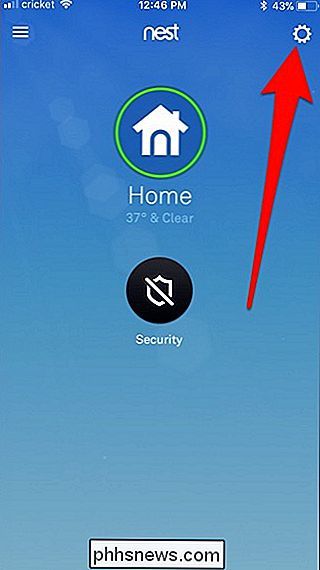
Selecteer onderaan "Beveiliging".
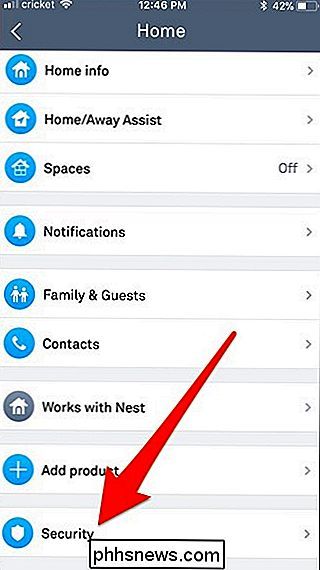
Tik op uw Nest Guard onderaan. In mijn geval heet het "Doorgang".
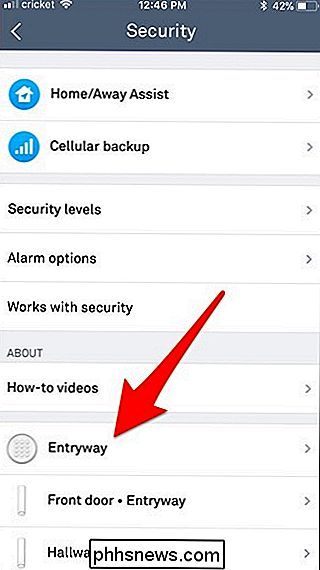
Selecteer "Bewegingsdetectie".
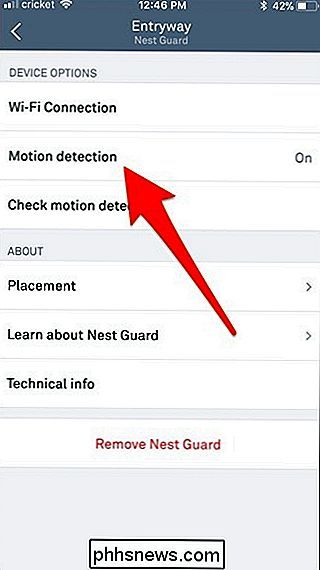
Tik op de tuimelschakelaar om deze uit te schakelen.
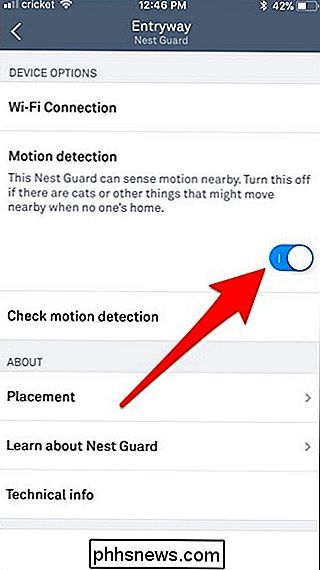
Op dit moment werkt uw Nest Guard eenvoudig als het toetsenblok en zal niet langer dubbel als bewegingssensor. Houd er rekening mee dat het toetsenblok nog steeds zal oplichten als het beweging detecteert, dus het is niet volledig uitgeschakeld, maar het heeft geen zeggenschap meer over het alarm.

Bypass en reset het wachtwoord voor elk besturingssysteem
Wachtwoorden kunnen worden gereset of omzeild op elk besturingssysteem, dus zelfs als u de uwe bent vergeten, kan er een ingang zijn. Dit betekent ook dat kwaaddoeners waarschijnlijk toegang tot uw systeem kunnen krijgen als ze er toegang toe hebben - en dat is veel gemakkelijker dan u denkt. GERELATEERD: Waarom een Windows-wachtwoord niet voldoende is om uw gegevens te beschermen Hieronder wordt uitgelegd hoe je het wachtwoord kunt omzeilen in Windows, MacOS en Linux, maar eerst: als je jezelf wilt beschermen tegen anderen die deze truc met je gebruiken, moet je codering inschakelen.

Cortana Zoeken met Google en Chrome maken In plaats van Bing en Edge
Biedt Cortana in Windows 10 u een handig zoekvak dat altijd binnen handbereik is. Helaas wordt u gedwongen om Microsoft Edge en Bing te gebruiken. Ga als volgt te werk om Cortana te laten zoeken met Google en de webbrowser van uw voorkeur. Startmenu-zoekopdrachten maken Chrome gebruiken in plaats van Edge Cortana start standaard altijd met zoeken in de Edge-browser.



